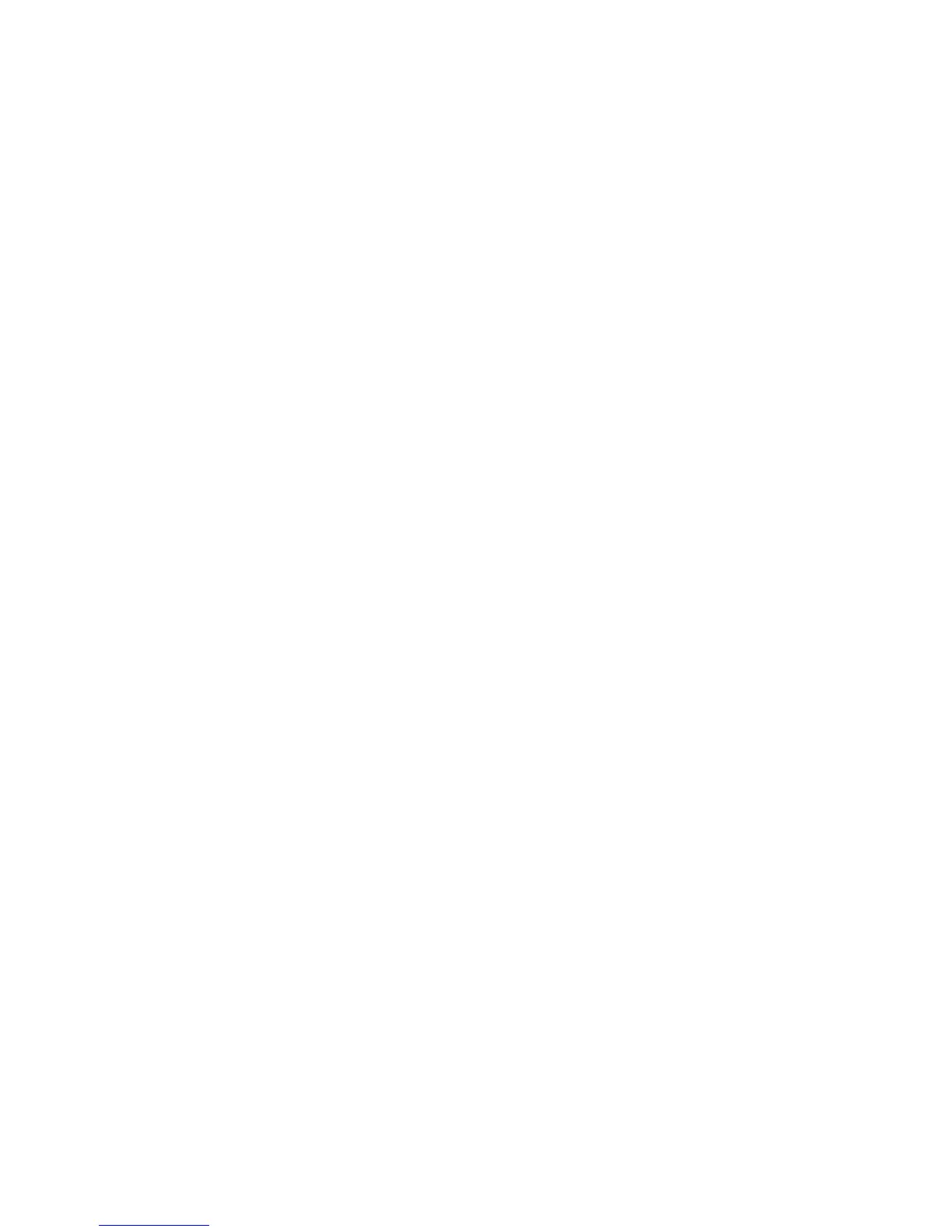Scannen
WorkCentre 7120/7125 Multifunktionssystem
Benutzerhandbuch
143
Einrichten von Scanprofilen
Das Scanprofil enthält Angaben zur Farbeinstellung sowie zu Dateiformat und Auflösung.
Zudem können weitere Einstellungen, zum Beispiel die Anzeige von Miniaturansichten im Xerox
Scan-Dienstprogramm oder ein Zielordner zur Ablage von Scans, vorgenommen werden.
Vor der Übermittlung von Scans an den Computer bzw. deren Import über TWAIN oder WIA muss ein
Scanprofil angelegt werden.
Xerox Scan-Dienstprogramm-Profil einrichten oder bearbeiten:
1. Xerox Scan-Dienstprogramm auf dem Computer aufrufen:
• Windows: In der Taskleiste mit der rechten Maustaste auf Xerox Scan-Dienstprogramm
klicken. Xerox Scan-Dienstprogramm öffnen. Wenn das Symbol nicht auf der Taskleiste
angezeigt wird, auf Start klicken und Alle Programme oder Programme (in der klassischen
Windows-Ansicht) auswählen. Xerox Office Printing > Scannen > Xerox
Scan-Dienstprogramm auswählen.
• Macintosh: Zu Programme > Xerox > Xerox Scan-Dienstprogramm navigieren, dann auf
Xerox Scan-Dienstprogramm doppelklicken.
2. Auf Scaneinstellungen klicken, dann eine der folgenden Optionen auswählen:
•Auf die Option Vorschau im Xerox Scan-Dienstprogramm klicken, um das Scanbild in den
Registerkarten "Scanausgabe: E-Mail" oder "An Ordner senden" anzuzeigen.
• Sollen die gescannten Bilder automatisch in einem bestimmten Ordner gespeichert werden,
ohne dass das Dienstprogramm geöffnet werden muss, Bild direkt an Ordner senden
auswählen. Weitere Informationen siehe Online-Hilfe des Xerox Scan-Dienstprogramms.
3. Die gewünschten Einstellungen für das Profil auswählen: Farbe, Schwarzweiß, Vorlagenformat,
Auflösung, Vorlagenart, Dateiformat und Zu scannende Seiten.
4. Einen der folgenden Schritte durchführen:
• Zur Erstellung eines neuen Profils für die ausgewählten Einstellungen den Namen für das
neue Profil in das Feld Gespeicherte Profileinstellungen eingeben. Auf Speichern klicken.
• Zum Bearbeiten eines vorhandenen Profils mit den ausgewählten Einstellungen ein Profil aus
der Dropdown-Liste Gespeicherte Profileinstellungen auswählen. Auf Speichern klicken.
Hinweis: Profilnamen dürfen keine Leerzeichen enthalten.
Das Profil wird nun in der Profilliste unter "Scanausgabe: Netzwerk" am Touchscreen des Geräts sowie in
der Ordnerdateiliste unter CentreWare IS angeboten.
Verwendung des Profils
Vorlage auf das Vorlagenglas bzw. in den Vorlageneinzug legen.
1. Am Steuerpult die Taste Betriebsartenstartseite drücken.
2. Scanausgabe: Netzwerk antippen.
3. Das gewünschte Profil antippen. Informationen zum Erstellen eines Profils siehe Einrichten von
Scanprofilen auf Seite 143.
Hinweis: Die unter Verwendung von CentreWare IS vorgenommenen Einstellungen können am
Touchscreen des Geräts überschrieben werden.
